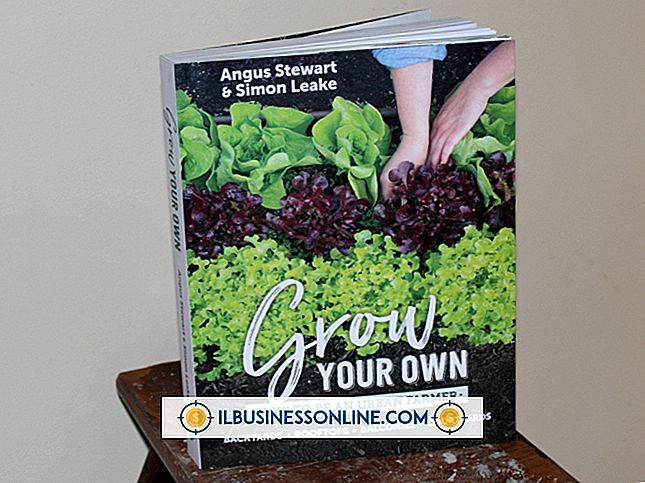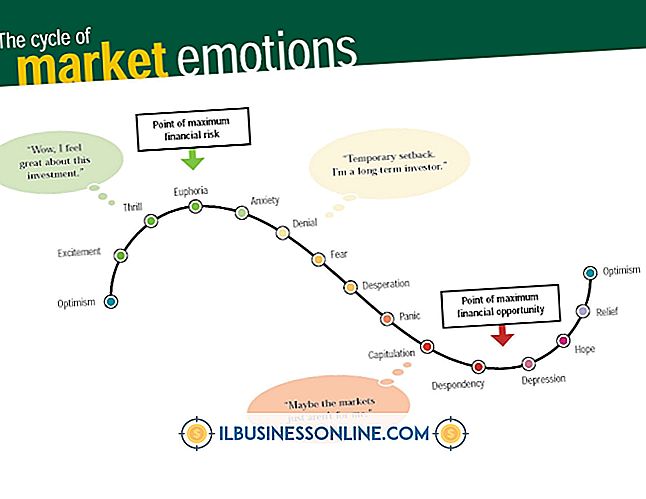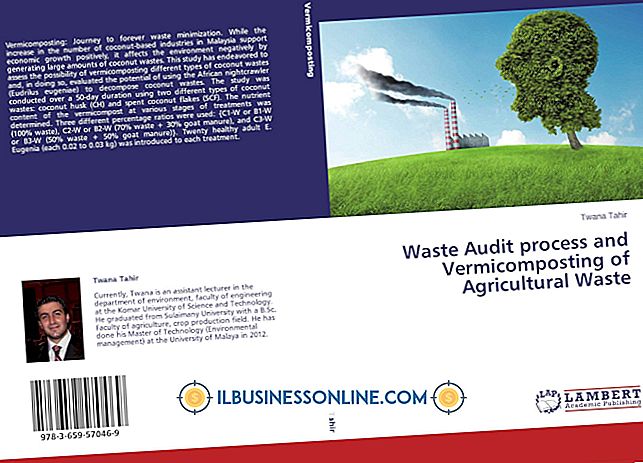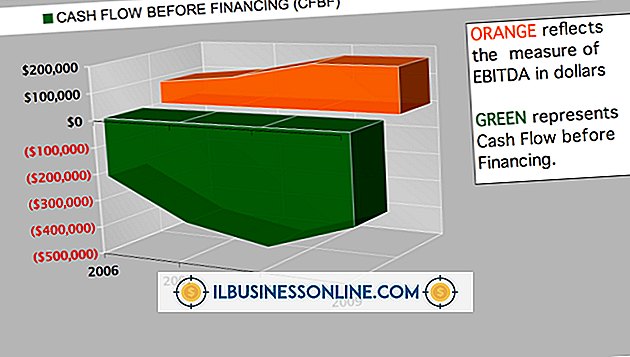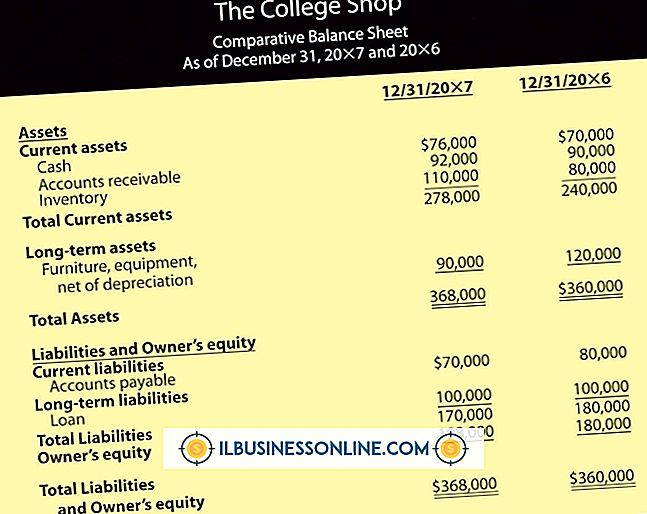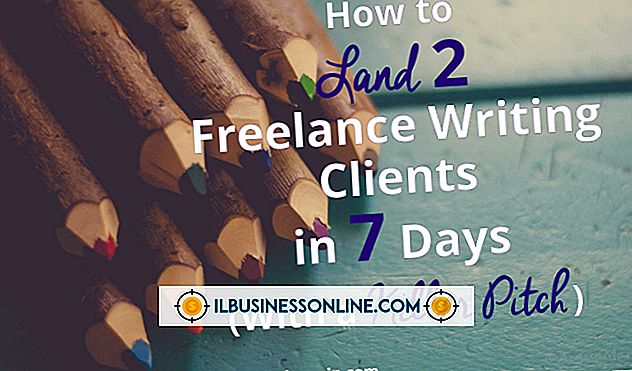Sådan faxes fra Canon PIXMA MX340

Canon Pixma MX340 all-in-one printeren kan oprette forbindelse til en telefonlinje for at sende dokumenter med faxmaskinefunktionen. Du kan sende flere sider ad gangen, justere kontrast og opløsning af det scannede dokument og sende farve eller sort og hvid. Derudover kan du bruge dokumentføderen til at indsætte dokumenter i faxmaskinen eller manuelt indsætte hver side af dokumentet på scannerens glasplade. Metoden til faxning er lidt anderledes for hver indsættelsesmetode.
1.
Tryk på "Power" knappen på venstre side af Canon Pixma MX340 kontrolpanelet. Knappen "Strøm" har et symbol på en cirkel med en linje gennem den
2.
Tryk på "Fax" knappen, som er knappen placeret til højre for "Power" knappen. Den har et ikon på en printer med et håndsæt.
3.
Placer dokumentet, du vil faxe, med forsiden nedad på scannerens glasplade eller med forsiden opad i dokumentføderen placeret øverst på MX340 scannerlåget.
4.
Tryk på knappen "Faxkvalitet", som er den tredje grå knap til venstre for LCD-skærmen på kontrolpanelet. "Scan Contrast" vises på skærmen.
5.
Tryk på højre pileknap for at øge kontrasten eller den venstre pileknap for at mindske kontrasten, og tryk på "OK". Højre pil, venstre pil og "OK" knapper er placeret under LCD-skærmen. "Scan Resolution" vises på skærmen.
6.
Tryk på højre eller venstre piletasterne for at ændre skærmopløsningen og tryk på "OK". Opløsningsmulighederne er Standard, hvilket er godt for tekstdokumenter; Fint, hvilket er godt for dokumenter med fint print Extra Fine, hvilket er godt for dokumenter med illustrationer; eller foto, hvilket er godt til faxning af fotografier.
7.
Indtast modtagerens faxnummer ved hjælp af taltasterne på kontrolpanelet.
8.
Tryk på knappen "Farve" for at sende faxen i farve eller knappen "Sort" for at sende faxen i sort / hvid. Begge knapper har en diamant på dem med en linje i midten. Diamanten på knappen "Farve" er grøn, og diamanten på knappen "Sort" er hvid. Faxen sendes automatisk, når du bruger dokumentføderen; faxen sendes ikke automatisk, når der anvendes glasplademetoden.
9.
Fjern den første side af dokumentet fra pladen glas, tilføj den næste side og tryk på "Farve" eller "Sort" knapper. Fortsæt, indtil alle sider i faxen er blevet scannet.
10.
Tryk på "OK" knappen for at sende faxen.
Tip
- Når du bruger knappen "Farve", skifter scanningsopløsningen automatisk til billedindstillingen.